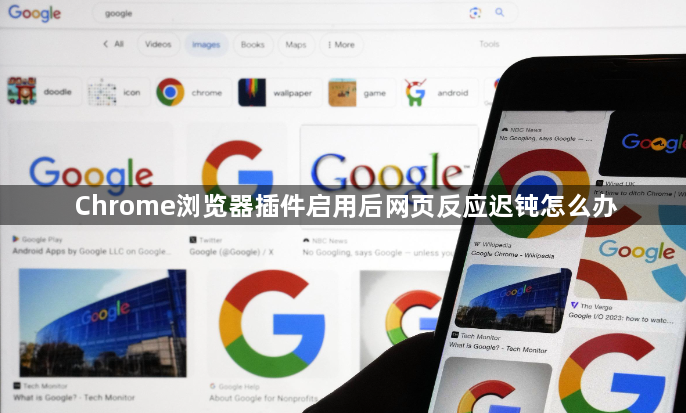
首先,尝试禁用最近安装的插件。打开Chrome浏览器,点击右上角的三点菜单,选择“更多工具”中的“扩展程序”。在扩展程序页面,找到最近安装的插件,并取消勾选“已启用”选项来禁用它。然后刷新网页,查看是否解决了问题。
如果禁用最近安装的插件没有效果,您可以尝试逐个禁用其他插件,以确定是哪个插件导致了问题。在扩展程序页面,依次取消勾选每个插件的“已启用”选项,并刷新网页测试。当您找到导致问题的插件时,可以选择永久禁用它或寻找替代插件。
另外,您还可以尝试更新所有插件到最新版本。有时候,旧版本的插件可能存在性能问题或与Chrome浏览器不兼容的情况。在扩展程序页面,点击“更新”按钮来更新所有可更新的插件。
如果以上方法都没有解决问题,您可以考虑清除浏览器缓存和Cookie。这有助于消除可能由缓存或Cookie引起的性能问题。在Chrome浏览器中,点击右上角的三点菜单,选择“更多工具”中的“清除浏览数据”。在弹出的对话框中,选择要清除的内容(如缓存、Cookie等),然后点击“清除数据”按钮。
最后,如果问题仍然存在,您可以尝试重置Chrome浏览器设置。这将恢复Chrome浏览器到其默认状态,但会删除所有保存的设置、书签和历史记录。在Chrome浏览器中,点击右上角的三点菜单,选择“设置”。在设置页面中,滚动到底部并点击“高级”。在高级设置中,找到“重置和清理”部分,并点击“将设置还原为原始默认值”按钮。请注意,这将删除所有保存的设置和数据,请确保提前备份重要信息。
通过以上方法,您应该能够解决Chrome浏览器启用插件后网页反应迟钝的问题。如果问题仍然存在,建议联系Chrome浏览器支持团队或寻求专业技术支持。

